Page 1

PX865PE/ PX865P 系列主機板
Intel® 82865PE 或 82865P 及 ICH5
支援 Socket 478 Intel® Pentium® 4 處理器
本主機板的晶片組支援有高速執行緒(Hyper-Threading)技術,但為了使
您的電腦系統能夠擁有高速執行緒技術功能,必需使您的作業平台符合以
下的配備條件:
z CPU:符合 HT 技術的 Intel® Pentium® 4 處理器
z 晶片組:支援 HT 技術的 Intel® 晶片組
z BIOS:支援可啟動 HT 技術的 BIOS 設定
z 作業系統:支援 HT 技術的作業系統
若您需要有關高速執行緒技術更詳細的資訊,可上網瀏覽Intel資訊網站
http://www.intel.com/info/hyperthreading
包裝內容與配件
z PX865PE/ PX865P 系列主機板 * 1
z IDE ATA100 排線 * 1 (選購)
z FDD 排線 * 1 (選購)
z USB 4-Port 連接線 * 1 (選購)
z SATA 電源轉接器 * 1 (選購)
z Serial ATA 排線 * 1 (選購)
z 安裝用驅動程式光碟片 * 1
z PX865PE/ P Series使用手冊 * 1
主機板尺寸 (本主機板屬 ATX 規格)
z 244 mm x 293 mm (寬與長)
Page 2

目錄
第一章 簡介......................................................................................................1
主機板簡介....................................................................................................1
規格簡介........................................................................................................2
內容列表........................................................................................................5
配置圖............................................................................................................6
PX865PE PRO主機板元件圖........................................................................................... 6
PX865PE主機板元件圖....................................................................................................7
PX865P PRO主機板元件圖.............................................................................................8
PX865P主機板元件圖......................................................................................................9
硬體安裝........................................................................................................9
安裝中央處理器............................................................................................................. 10
安裝記憶體.....................................................................................................................11
後方面板配置................................................................................................................. 13
前方面板接腳配置: SW/LED 及 PWRLED ................................................................15
連接器配置 (Connectors) ..............................................................................................16
接腳、跳線器(Headers & Jumpers)............................................................................... 17
音效功能介紹................................................................................................................. 20
擴充插槽 (Slots).............................................................................................................21
安裝電源供應器............................................................................................................. 22
第二章 主機板 BIOS 系統設定 ..................................................................23
簡介..............................................................................................................23
第三章 安裝軟體設定....................................................................................25
安裝軟體步驟..............................................................................................25
附錄I: 超頻.....................................................................................................27
附錄II: 5.1 聲道設定.......................................................................................31
Page 3

PX865PE/ PX865P 系列主機板
第一章 簡介
主機板簡介
感謝您選擇了 PX865PE/ PX865P 系列主機板!PX865PE 系列主機板是建構於 Intel®
82865PE 與 ICH5 的晶片組合上;PX865P 系列主機板是建構於 Intel® 82865P 與 ICH5 的晶
片組合上。而 PX865PE 系列主機板支援 Intel
的處理器;PX865P 系列主機板支援 Intel® Pentium® 4 前置滙流排到 400/ 533 MHz 的處理
器。
PX865PE/ PX865P 系列主機板提供了 4 個可插 184 腳位的 unbuffered 及 non-ECC DDR 記
憶體模組的插槽,最多可插到4GB 容量的記憶體;而PX865PE 系列支援安插 DDR400/ 333/
266 (PC3200/ 2700/ 2100) 規格的記憶體模組,PX865P 系列支援安插 DDR333/ 266
(PC2700/ 2100) 規格的記憶體模組,他們都支援了雙通道的記憶體滙流排,節省了許多資料
存取的時間。(詳細安裝方法請參考“安裝記憶體”章節。)
PX865PE/ PX865P系列主機板提供一個只支援使用電源規格為0.8V或 1.5V的 8/ 4倍速AGP
顯示卡插槽。
PX865PE/ PX865P 系列主機板提供 2 組支援 BMIDE 及 PIO 模式,傳輸速率為 Ultra DMA
66/100 的 IDE 插槽,及 2 個支援 Serial ATA 150 的 Serial ATA 插槽。
PX865PE/ PX865P 系列主機板並內建一 AC’97 Codec 音效晶片,支援高品質 6 聲道(超級
5.1 聲道音效)音效及 Sony/ Philips 數位音效介面(SPDIF)。
PX865PE/ PX865P 系列主機板可支援最多 8 個 USB 2.0 規格的連接埠,還提供了一個紅外線
傳輸接腳。
PX865PE PRO/ PX865P PRO主機板並內建了一個傳輸速率每秒可達 10/ 100 Mb的區域網路
(3COM 3C910) 晶片,您可將區域網路裝置連接在後面板的 LAN 連接埠上。
本公司所有產品皆有三年品質保證,第一年為保固期;第二年 ~ 第三年為保修期,保修期限
內將會酌收更換零件的費用。
本使用手冊所提及的所有與安裝本產品的相關資訊(包括軟體及硬體設備)僅供參考,請依您手
邊的產品規格為主。且本手冊內容會隨時更新,恕不另行通知。若有任何錯誤,本公司不負任
何責任。
®
Pentium® 4 前置匯流排到 400/ 533/ 800 MHz
1
Page 4

PX865PE/ PX865P 系列主機板
規格簡介
中央處理器 (CPU)
z 支援 Socket 478 規格的 Intel® Pentium® 4 處理器 (Northwood/ Prescott)
z 支援高速執行緒技術 (Hyper Threading Technology)
速度 (Speed)
z PX865PE系列支援前置匯流排頻率 (Front Side Bus frequency) 400/ 533/ 800 MHz
z PX865P系列支援前置滙流排頻率 (Front Side Bus frequency) 400/ 533 MHz
z 支援 33MHz 速度的 PCI 2.3 規格匯流排設定
z 圖形加速連接埠符合AGP 3.0規範介面,支援 66 MHz 的 8/ 4 倍速資料傳輸模式(只
支援 0.8V 或 1.5V 電源規格)
晶片組 (Chipset)
z 北橋晶片 – Intel 82865PE 或 Intel 82865P
z 南橋晶片 – Intel ICH5
z I/O 控制晶片 – Winbond W83627HF
z AC’97 Codec音效晶片 – ALC650
z 區域網路控制晶片 – 3COM 3C910
系統記憶體 (DRAM Memory)
z PX865PE系列支援安裝 DDR400 (PC3200)/ DDR333 (PC2700) / DDR266 (PC2100) 記
憶體模組
z PX865P系列支援安裝 DDR333 (PC2700)/ DDR266 (PC2100)記憶體模組
z 支援單根 64 MB/ 128 MB/ 256 MB/ 512 MB/ 1 GB 的 unbuffered & non-ECC DDR 記
憶體模組
z 最高可支援 4 根記憶體模組,支援記憶體容量最大為 4 GB (詳細安裝方式請參考記
憶體安裝章節)
z 支援雙通道滙流排,可節省資料存取時間
z 支援 x8 或 x16 的 DDR 記憶體模組 with 4 banks
環保省電功能 (Green Function)
z 支援 Phoenix-Award™ BIOS 電源管理模式設定
z 經由觸碰鍵盤、滑鼠或運作其他裝置,系統便可由省電模式回到一般模式
2
Page 5

PX865PE/ PX865P 系列主機板
複影隨機存取記憶體功能 (Shadow RAM)
z 提供 shadow RAM 功能並支援 ROM BIOS
匯流排插槽 (BUS Slots)
z 提供一組 AGP 插槽 (只支援 0 8 V 或 1.5 V電源規格)
z 提供五組 32-bit 的 PCI 插槽
快閃記憶體 (Flash Memory)
z 支援快閃記憶體功能
z 支援 ESCD 功能
硬體監控功能
z 監控風扇轉速
z 監控系統電壓
紅外線傳輸功能
z 支援 IrDA 版本 1.0 SIR 之協定,最高傳輸速率可達 115.2K bps
z 支援 SHARP ASK-IR之協定,最高傳輸速率可達 57600 bps
內建3COM區域網路晶片(PX865PE PRO及PX865P PRO)
z 100 Mbps 及 10 Mbps 兩種模式提供全雙倍運轉及半雙倍運轉的自動流通功能
z 支援 PC99 網路喚醒功能
內建AC’97 Codec音效晶片
z 支援高效能音訊頻率 (> 90dB)
z 提供符合 AC’97 2.2 標準的安裝介面
z 支援 6 聲道音效輸出模式 (超級 5.1 聲道)
z 支援 3D 立體聲道
z 支援 Sony/ Philips 數位介面
通用串列匯流排 (Universal Serial Bus)
z 支援最多八個 USB (USB 2.0 規格) 連接埠,可連接 USB 介面硬體裝置
z 支援 USB 2.0 及 USB1.0 介面 規格
3
Page 6

PX865PE/ PX865P 系列主機板
內建 I/O 裝置
z 內建一個可支援多種模式的並列埠:
1. 標準雙向並列埠
2. 增強型並列埠 (EPP)
3. 延伸型並列埠 (ECP)
z 支援二個串列埠,16550 UART
z 支援一個紅外線傳送/接收接腳 (IR)
z 支援 PS/2 滑鼠及 PS/2 鍵盤連接埠
z 支援 360 KB、720 KB、1.2 MB、1.44 MB 和 2.88 MB 的軟碟裝置
z 支援 MPU-401 MIDI UART 連接埠
z 支援一個遊戲機連接埠
內建 IDE 裝置
z 支援傳輸介面 Ultra ATA 66、100 的PIO 模式及 BMIDE 模式的裝置支援
z IDE 介面裝置
z 支援高容量的硬體裝置
z 支援最多可同時連接 4 個 IDE 裝置
內建 SATA 裝置
z 支援 Serial ATA 150 傳輸介面規格
z 支援 SATA 1.0 規格
BIOS 部分
z 支援 Phoenix-Award™ BIOS
z 支援 APM1.2
z 支援 ACPI 電源管理規則
顯示卡保護功能 (AGP Protection)
z 本主機板內嵌了顯示卡保護功能電路,因為本系列主機板只支援 1.5V 電源規格的顯
示卡,如果此功能偵測到您安裝了規格不符的顯示卡時,系統將不會執行開機動作
看門狗計時系統 (Watch Dog Timer)
z 本主機板提供一種看門狗計時功能,用來偵測開機時系統能否承受超頻的調整,在偵
測到系統不穩時,會在 5 秒內重新啟動系統
4
Page 7

PX865PE/ PX865P 系列主機板
內容列表
作用 內容位置 頁數
CPU 478 腳座
DDR 記憶體插槽 DDR DIMM1、2、3、4
ATX 電源接頭 ATX_12V、ATX_ PWR
IDE 接頭 IDE1-2、SATA1-2
FDC 接頭
AGP 插槽
PCI 插槽 PCI 1、2、3、4、5
CPU 風扇、System 風扇、
外部風扇
前方面板指示燈 SW/LED、PWRLED
揚聲器接頭
紅外線傳輸裝置接頭
前置 USB 接頭 USB 2、3、4
清除 COMS 資料跳線器
機殼打開警告功能
Sony/Philips Digital Interface 接頭
CD-ROM 音源輸入接頭
前置音效接頭
後方面板
U5 10
FDC 16
AGP 21
CPUFAN、CHASFAN、AUXFAN
SPEAKER 17
IrDA 18
JP1 19
CASE OPEN 18
S/PDIF 20
CD-IN 20
FRONT AUDIO 20
Back Panel Connector 13
12
22
16
21
11
15
17
5
Page 8
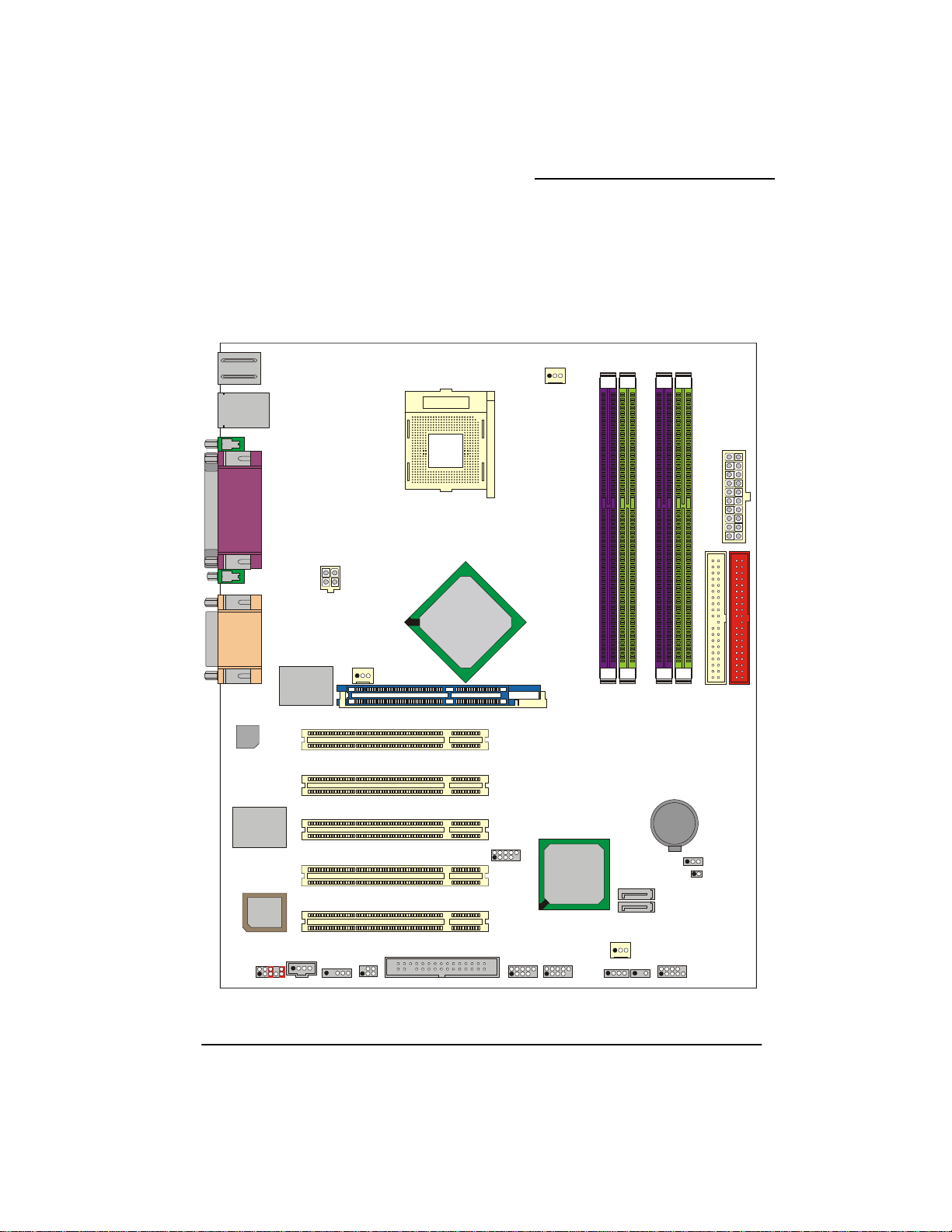
A
配置圖 配置圖
PX865PE PRO主機板元件圖 PX865PE PRO主機板元件圖
KB/MS
USB/LAN
Socket 478
U5
PX865PE/ PX865P 系列主機板
1
CPUFAN
PRT/COM
SOUND
ALC
650
3COM
LAN
U21
BIOS
2
1
FRONT AUDIO
ATX_12V
Winbond
W83627HF
1
CD-IN
PCI1
PCI2
PCI3
PCI4
PCI5
1
SPDIF
AUXFAN
1
2
IrDA
U10
Intel
82865PE
FDC
2
1
USB4
2
111
GP
10
9
USB2
USB3
2
Intel
ICH5
10
9
U18
CHASFAN
1
1
SPEAKER
DIMM1
DIMM2
BAT1
SATA2
SATA1
PWRLED
1
DIMM3
2
1
SW/LED
DIMM4
1
1
10
9
ATX_PWR
IDE2 IDE1
JP1
CASE OPEN
6
Page 9

A
PX865PE主機板元件圖
KB/MS
USB
Socket 478
U5
PX865PE/ PX865P 系列主機板
1
CPUFAN
PRT/COM
SOUND
ALC
650
U21
BIOS
2
1
FRONT AUDIO
ATX_12V
Winbond
W83627HF
1
CD-IN
PCI1
PCI2
PCI3
PCI4
PCI5
1
SPDIF
AUXFAN
1
2
IrDA
U10
Intel
82865PE
FDC
2
1
USB4
2
111
GP
10
9
USB2
USB3
2
Intel
ICH5
10
9
U18
CHASFAN
1
1
SPEAKER
DIMM1
DIMM2
BAT1
SATA2
SATA1
PWRLED
1
DIMM3
2
1
SW/LED
DIMM4
1
1
10
9
ATX_PWR
IDE2 IDE1
JP1
CASE OPEN
7
Page 10

A
PX865P PRO主機板元件圖
KB/MS
USB/LAN
Socket 478
U5
PX865PE/ PX865P 系列主機板
1
CPUFAN
PRT/COM
SOUND
ALC
650
3COM
LAN
U21
BIOS
2
1
FRONT AUDIO
ATX_12V
Winbond
W83627HF
1
CD-IN
PCI1
PCI2
PCI3
PCI4
PCI5
1
SPDIF
AUXFAN
1
2
IrDA
Intel
82865P
FDC
U10
2
1
USB4
2
111
GP
10
9
USB2
USB3
2
Intel
ICH5
10
9
U18
CHASFAN
1
1
SPEAKER
DIMM1
DIMM2
BAT1
SATA2
SATA1
PWRLED
1
DIMM3
2
1
SW/LED
DIMM4
1
1
10
9
ATX_PWR
IDE2 IDE1
JP1
CASE OPEN
8
Page 11

A
PX865P主機板元件圖
KB/MS
USB
Socket 478
U5
PX865PE/ PX865P 系列主機板
1
CPUFAN
PRT/COM
SOUND
ALC
650
U21
BIOS
2
1
FRONT AUDIO
ATX_12V
Winbond
W83627HF
1
CD-IN
PCI1
PCI2
PCI3
PCI4
PCI5
1
SPDIF
AUXFAN
1
2
IrDA
Intel
82865P
FDC
U10
2
1
USB4
2
111
GP
10
9
USB2
USB3
2
Intel
ICH5
10
9
U18
CHASFAN
1
1
SPEAKER
DIMM1
DIMM2
BAT1
SATA2
SATA1
PWRLED
1
DIMM3
2
1
SW/LED
DIMM4
1
1
10
9
ATX_PWR
IDE2 IDE1
JP1
CASE OPEN
9
Page 12

PX865PE/ PX865P 系列主機板
硬體安裝
本章節將可幫您迅速地安裝系統的硬體,在拿取各元件之前請您先戴上靜電護腕,否則靜電可
能會導致系統內的組件損壞。
安裝中央處理器
本主機板支援 Intel® Pentium® 4 Socket 478 架構的處理器,我們建議您在組裝系統前先拜訪
Intel 官方網站,參考處理器安裝步驟,網址為http://www.intel.com
Socket 478 架構的CPU安裝步驟:
1. 將 Socket 478 腳座旁的固定桿向外輕輕推出後向上拉起成 90 度。
2. 先在腳座上找出 pin1 的位置,pin1 通常是靠固定桿末端的角落(如圖示)。找出 CPU 上
標示有小圓點的一角,將其對正 Socket 478 腳座上的 pin-1 後裝上,如此 CPU 就會平
貼於腳座上。
3. 將固定桿向下壓,並推到定位,這個動作會將 CPU 固定。
4. 在 CPU 表面抹上散熱膏或貼上散熱膠帶,然後將散熱風扇放在 Socket 478 腳座上,並
將其與腳座緊扣使之固定,把風扇的電源線插到 CPUFAN 接頭上。結束以上之所有步
驟之後,即完成所有安裝 CPU 的程序。
Pin1
小圓點
開機前請注意
開機前請確定安裝步驟均已完成。確定散熱片已確實安裝,
且處理器風扇已開始動作,過熱的情況可能會使處理器和其
他的元件受損。
10
Page 13

A
A
並可將風扇電源線連接到
接頭
A
A
X
A
A
A
A
A
A
PX865PE/ PX865P 系列主機板
散熱風扇電源接頭
此處所介紹的 3 個風扇接頭在您的安裝過程中扮演著不可或缺的角色。它們是主機板上所有散
熱風扇的電源供應接頭。安裝散熱風扇對降低系統及 CPU 溫度來說是非常重要的功能。
+12V
接地
感應器
1
AUXFAN
KB/MS
USB/LA N
PRT/COM
Socket 478
1
U5
CPUFAN
TX_PWR
接地
+12V
感應器
1
AUXFAN
U10
Intel
82865P E
1
2
IrDA
GP
DIMM2
DIMM1
U18
10
USB4
USB2 US B3
22
111
BAT1
9
Intel
ICH5
SATA2
SATA1
CHASFAN
1
PWRLED
10
2
1
1
1
SPEAKER
SW/LED
2
1
FDC
CPUFAN
IDE2IDE1
DIMM4
DIMM3
接地
1
JP1
CASE OPEN
1
CHASFAN
10
9
+12V
感應器
1
ATX_12V
SOUND
Winbond
W83627HF
PCI1
ALC
650
PCI2
PCI3
3COM
LAN
PCI4
U21
PCI5
BIOS
1
2
1 9
1
SPDIF
FRONT AUDI O
CD-IN
注意
在此我們強烈的建議您一定要安裝散熱風扇在 CPU 上,
CPUFAN
。
安裝記憶體
本系列主機板附有四個支援 184 針腳的 unbuffered 及 non-ECC 規格 DDR 記憶體插槽,最高
可支援 4GB 的記憶體容量;當您安裝外頻為 100 的 CPU 時,可支援 DDR266,當您安裝外
頻為 133 的 CPU 時,可支援 DDR333/ DDR266,而 PX865PE 系列支援安裝外頻為 200 的
CPU 時可支援 DDR400/ DDR320/ DDR266。
本系列主機板支援雙通道的記憶體滙流排,分別是 DIMM1 及 DIMM2 共用一傳輸通道,而
DIMM3 及 DIMM4 共用一傳輸通道,若您同時啟動此兩個通道,將會節省許多資料存取的時間。
FRONT AUDIO
U21
2
1
BIOS
CD-IN
1
1 9
PCI5
SPDIF
2
IrDA
FDC
22
111
USB2 USB 3
ICH5
10
SPEAKER
CHASFAN
1
1
S
S
PWRLED
1
T
T
2
1
1
2
SW/LED
1
10
9
C
SE OPEN
ALC
650
3COM
LAN
PCI4
PCI2
PCI3
1
2
USB4
9
10
Intel
U18
B
T1
1
JP1
SOUND
W83627HF
Winbond
ATX_12V
PCI1
AUXFAN
1
82865PE
Intel
AGP
DIMM1
DIMM2
DIMM3
DIMM4
IDE2IDE1
PRT/COM
KB/MS
USB/LAN
DIMM1
DIMM2
Socket478
U10
U5
CPUF
1
N
T
_PWR
DIMM3
DIMM4
11
Page 14

PX865PE/ PX865P 系列主機板
啟動雙通道必須符合以下條件:
1.您必須要同時安插 DIMM1 及 DIMM3 或 DIMM2 及 DIMM4,或四根 DIMM 插槽都同時安插。
2.您必須要安裝規格完全相同的記憶體在 DIMM1 及 DIMM3;您必須要安裝規格完全相同的記
憶體在 DIMM2 及 DIMM4 以達到最佳的成效。
z 相同密度的;
z 相同 DRAM 技術的;
z 相同 DRAM 頻寬的;
z 都是 single-sided 或 dual-sided的;
z 相同廠牌
z 相同時脈規格
z 相同 DDR 速度
請參考以下列表安裝:
A、B => 各代表不同型式的 DDR 記憶體模組,X => 表示不安裝。
DIMM1 DIMM2 DIMM3 DIMM4
A A A A
B B B B
A B A B
B A B A
A X A X
B X B X
X A X A
X B X B
安裝記憶體模組
1. 將記憶體模組依照正確的方向插入 DIMM 插槽,這個動作可以確保記憶體模組有確實安
插好。
2. 確認記憶體安裝的方向並將記憶體模組安插到 DIMM 插槽後,再以雙手拇指將記憶體模
組確實安裝到定位。
3. 記憶體模組以重複步驟 1、2 的方法,安裝至主機板上。
*以上安裝圖片僅供參考,請依您手邊產品為主。
12
Page 15

音效輸入連接埠
麥克風輸入
連接埠
連接埠
)
PX865PE/ PX865P 系列主機板
後方面板配置
PS/2
滑鼠
PS/2
鍵盤
()選擇性
配備
LAN
USB
PS/2 滑鼠 / 鍵盤連接埠: KB/MS
本系列主機板提供一個標準規格的 PS/2 滑鼠 / 鍵盤連接埠。安裝時直接將 PS/2 滑鼠或鍵
盤接頭直接插入連接埠即可。此連接埠的位置及針腳方向圖示如下:
PS/2
滑鼠
腳位 信號定義 腳位 信號定義
PS/2
鍵盤
USB 及 LAN連接埠: USB/ (LAN是選擇性配備)
本系列主機板在後方面版提供二個 USB 連接埠可讓您連接 USB 裝置。如:鍵盤、滑鼠…等其
他的 USB 裝置。安裝時直接將 USB 裝置的接頭插入連接器即可。而在 PX865PE PRO 及
PX865P PRO 還配置有一個區域網路(LAN)連接埠,您可直接將 LAN 裝置接頭插入 LAN 連接
埠即可。
LAN
(選擇性配備
USB
腳位
腳位
1/5
2/6
(並列埠
)
)
音效輸出
遊戲機連接埠
連接埠
4
5
6
列表機連接埠
COM1 COM2
(串列埠
1
2
3
資料
空腳
接地
信號定義 腳位
1 TDP 7
2 TDN 8
3 RDP 9
4
5
6 RDN 12
空腳
空腳
10
11
信號定義 腳位 信號定義
+5 V 電源
USBP0-/P1- 4/8
3/7
連接埠
+5 V (fused) 電源
Clock
空腳
信號定義
空腳
空腳
VCC3 等待電源
動作指示燈
VCC3 等待電源
速度指示燈
USBP0+/P1+
接地
13
Page 16

印表機連接埠
麥克風
音效輸入接頭
PX865PE/ PX865P 系列主機板
串列埠和並列埠(Serial and Parallel Interface Ports)
本系列主機板配置有二個後面板串列埠及一個並列埠。本章節將概略介紹此三種連接埠的功
用。
並列埠(印表機連接埠): PRT
和串列埠不同,並列埠接頭的規格都已經統一,所以在連接時不會造成任何的困難。並列埠通
常都被用來連接印表機,其接頭為 25 針腳、規格 DB25 的連接器。
串列埠:COM1/ COM2
本系列主機板提供二個後面板串列埠,您可以將滑鼠、數據機或其他外接式裝置連接至此連接
埠上。您也可以利用此連接埠,將您的電腦連接到另外一部電腦上,並藉此傳輸硬碟裡的資料
和內容。
COM1 COM2
音效接頭連接埠 (Audio Port Connectors)
遊戲連接埠
音效輸
出接頭
接頭
本主機板支援 6 聲道 (超級 5.1 聲道音效);您可以將原本的 2 個聲道
轉換為 6 聲道,參照附錄 II 可獲得更多資訊。
1. 音效輸出接頭 用來連接聲音喇叭與耳機的,並藉此輸出立體音
效。當您驅動Super 5.1 音效時,此連接埠則為前置喇叭左右聲道
之輸出。
2. 音效輸入接頭 用來連接外接的 CD 光碟機、卡式錄音機與其他
外接式音效裝置,並藉此輸出立體音效。驅動 Super 5.1 音效後,
此連接埠則變為後置喇叭左右聲道之輸出。
3. 麥克風接頭 用來連接麥克風的,您可以透過此接頭來輸出立體
音效與您的聲音 。當您驅動 Super 5.1 音效時,此連接埠則為重
低音及中置喇叭之輸出。
14
Page 17

A
A
X
A
A
A
A
A
A
A
A
A
/
/
/
V
/
PX865PE/ PX865P 系列主機板
前方面板接腳配置: SW/LED 及 PWRLED
+NC-
PWRLED
1
2
++
--
3
4
-
5
6
+
7
8
9
10
SW/LED
FRONT AUDIO
U21
1
2 10
BIOS
CD-IN
1
1
PCI5
SPDIF
1
2
IrDA
FDC
22
111
USB2 USB3
ICH5
9
SPE
CH
1
+
-
1
KER
SF
S
S
PWRLED
1
T
T
N
2
1
1
2
SW
LED
1
10
9
C
SE OPEN
ALC
650
3COM
LAN
PCI4
PCI2
PCI3
1
2
USB4
9
10
Intel
U18
B
T1
1
JP1
SOUND
W83627HF
Winbond
ATX_12
PCI1
AUXFAN
1
82865PE
Intel
AGP
DIMM1
DIMM2
DIMM3
DIMM4
IDE2IDE1
PRT
KB
USB
COM
MS
LAN
Socket 4 78
U10
U5
CPUF
1
N
T
_PWR
SW/LED
1
3
5
7
9
信號定義 功能
硬碟信號(+)
硬碟信號(-) 電源指示燈(-)
重置控制(-)
重置控制(+) 電源開關鈕(-)
空腳 空腳
硬碟動作中
指示燈
SW/LED
2
4
6
8
10
信號定義 功能
電源指示燈(+)
電源開關鈕(+)
空腳 空腳
電源信號
指示燈
電源開關鈕 重置控制鈕
硬碟動作中指示燈接腳 HD LED (Hard Drive LED Connector)
將機殼前面板的 HDD LED 指示燈接到此接頭上,便可經由此指示燈看到硬碟運轉的狀況。
系統重置按鈕 RST (Reset Button)
將機殼前面板的 RESET 連接線接到此接腳,此接頭內含一個開啟的 SPST 切換開關。若關
閉此開關,則系統將重置並執行開機自我測試 (POST)。
2-pin電源指示燈接腳 Power LED (Power LED Connector)
這是一個 2-pin 的電源指示燈接腳,若機殼前面板的 Power LED連接線為 2-pin 時,請將其接
到此接腳,並注意針腳方向。當電腦開機時,電源指示燈即會點亮。
電源開關鈕 PWR ON (Power Button)
將機殼前面板上的電源開關電纜連接至此接腳,便可以電源開關按鈕打開或關閉電腦。
3-pin電源指示燈接腳 (PWRLED)
因為現在市面上的電腦機殼規格不全然相同,而本公司為了方便所有使用者,在本主機板上還
另外內建了一個 3-pin 的電源指示燈接腳,若機殼前面板的 Power LED連接線為 3-pin 時,您
便可將其接到此接腳,而就不再需要連接 SW/LED 上的 2-pin 電源指示燈接腳囉!
15
Page 18

A
A
A
A
X
A
A
A
A
A
A
A
A
A
A
/
/
/
A
A
X
V
/
A
X
PX865PE/ PX865P 系列主機板
連接器配置 (Connectors)
軟碟機插槽 (Floppy Disk Connector): FDC
本系列主機板提供標準規格的軟碟機插槽,可支援 360K、720K、1.2M、1.44M 和 2.88M 形
式的軟碟機。此插槽並支援軟碟機的排線連接功能。
硬碟機插槽 (Hard Disk Connectors): IDE1-2/ SATA1-2
本系列主機板內建了一個 32-bit 的 PCI IDE 控制器,提供有兩個硬碟插槽 IDE1 (primary)和
IDE2 (secondary),可支援 PI O Mode 0~4、Bus Master、Ultra ATA 66/ 100 等規格;可讓
您連接最多四部 IDE 裝置,包括有 CD-ROM、120MB 的軟碟機以及其他 IDE 裝置。您可搭
配產品配件中的 IDE 排線使用。還提供了兩個 Serial ATA 插槽,支援 Serial ATA 150 規格的
硬碟裝置。
IDE1 (IDE主插槽)
您必須將第一台硬碟機連接至 IDE1插槽。IDE1 插槽能夠連接一台 Master硬碟機和一台 Slave
硬碟機。IDE1 插槽上的第二台硬碟機必須設定為 Slave 模式,這樣硬碟機才能正常運作。
IDE2 (IDE副插槽)
IDE2 插槽也可以同時連接一台 Master 硬碟機和一台 Slave 硬碟機。IDE2 插槽上的第二台
硬碟機也必須設定為 Slave 模式,這樣硬碟機才能正常運作。
SATA1/ SATA2 (Serial ATA 插槽)
SATA1/2 插槽支援 Serial ATA 150 規格裝置。而這兩個插槽也只支援各安裝一台 serial ATA
硬碟裝置。您可搭配包裝中的 serial ATA 排線使用,而電源部分需先利用包裝中的 serialATA
電源轉接頭與硬碟裝置連接後,另一端再與電源供應器相連接。
FDC
SATA1
SATA2
FRONT AUDIO
1
CD-IN
1 9
SPDIF
IrDA
FDC
111
SPE
1
KER
1
1
SW
LED
9
2
1
2
22
USB2 USB3
10
CH
1
SF
PWRLED
N
2
10
U21
BIOS
PCI4
PCI5
1
2
USB4
9
10
ICH5
Intel
S
S
B
T
T
T1
2
1
1
1
C
JP1
SE OPEN
IDE2
IDE1
16
ALC
650
3COM
L
N
PCI2
PCI3
U18
SOUND
W83627HF
Winbond
T
PCI1
_12
1
U
F
N
82865PE
Intel
GP
DIMM1
DIMM2
DIMM3
DIMM4
IDE2 IDE 1
PRT
KB
USB
COM
MS
L
N
Socket478
U10
U5
CPUF
1
N
T
_PWR
Page 19

A
A
X
A
A
A
X
A
A
A
A
A
A
A
A
A
A
/
/
/
A
A
X
V
/
A
A
A
A
X
A
A
A
X
A
A
A
A
A
A
A
A
/
/
/
A
A
X
V
/
A
A
A
PX865PE/ PX865P 系列主機板
接腳、跳線器(Headers & Jumpers)
前置USB 接腳: USB2/ USB3/ USB4
本系列主機在後方面板上己提供了二個 USB 連接埠,但為了讓使用者可外接更多的 USB 裝
置,在主機板上又內建了三組 USB 接腳,您只要輕易的將包裝中所附的 USB 4-Port 的連接線
與任二個 USB 接腳相接,即可透過此連接線上的 USB 連接埠再外接四個 USB 裝置了。在本
系列主機板最多可支援 8 個 USB 裝置。
DATA_A-
DATA_A+
12
5V
電源
接地
防呆
109
USB2/3/4
5V
電源
DATA_BDATA_B+
接地
空接
USB 4-port 連接線 (選擇性配備)
您可以將 USB 4-port 連接線接上任兩個 USB 接腳。如果您要在 Windows® XP 作業系統下使
用 USB 2.0 裝置,請從 Microsoft
Service pack 1 或以上的 Windows® XP 作業系統時,就不需要再下載此驅動程式。
FRONT AUDIO
U21
1
2
BIOS
1
1
SPDIFCD-IN
PCI5
1
2
IrD
FDC
2
1
USB2 USB 3
2
1
ICH5
9
10
SPE
CH
1
1
KER
SF
S
S
PWRLED
1
T
T
N
2
1
1
2
SW
LED
10
9
®
網站下載 USB 2.0 驅動程式並安裝。但若您有安裝含有
650
3COM
LC
L
N
PCI2
PCI3
PCI4
1
2
USB4
9
10
Intel
U18
B
T1
1
1
JP1
C
SE OPEN
SOUND
W83627HF
Winbond
T
PCI1
_12
1
U
F
N
82865PE
Intel
GP
DIMM1
DIMM2
DIMM3
DIMM4
IDE2IDE1
PRT
KB
USB
COM
MS
L
N
Socket478
U10
U5
CPUF
1
N
T
_PWR
揚聲器接腳SPEAKER (Speaker Connector)
透過此揚聲器接腳,您可以外接一個揚聲器到您的主機板上。當電腦開機正常無誤時,此揚聲
器會發出一短「嗶」聲,但若電腦開機時出現不正常狀況時,此揚聲器會發出不規則長、短或
高的「嗶嗶」聲來提醒使用者。
PC_BEEP
空接
接地
+5V
1
2
3
4
SPEAKER
FRONT AUDIO
1
2
CD-IN
1
SPDIF
1
2
IrD
FDC
2
1
USB2 USB 3
2
19
10
SPE
1
KER
PWRLED
1
1
2
SW
LED
10
9
ALC
U21
BIOS
1
PCI5
ICH5
CH
1
SF
S
S
T
T
N
2
1
17
650
3COM
L
N
PCI2
PCI3
PCI4
1
2
USB4
9
10
Intel
U18
B
T1
1
1
JP1
C
SE OPEN
SOUND
W83627HF
Winbond
T
PCI1
_12
1
U
F
N
82865PE
Intel
GP
DIMM1
DIMM2
DIMM3
DIMM4
IDE2IDE1
PRT
KB
USB
COM
MS
L
N
Socket 478
U10
U5
CPUF
1
N
T
_PWR
Page 20

A
A
X
A
A
A
A
A
A
A
A
A
A
/
/
/
V
/
A
A
X
A
A
A
A
A
A
A
A
A
/
/
/
V
/
A
PX865PE/ PX865P 系列主機板
紅外線傳輸接頭 IrDA (Infrared Connector)
將 IrDA 紅外線裝置連接到此接頭上,便可透過紅外線傳輸資料。
2
IR_TX IR_RX
空接
+5V
1
6
5
IrDA
防呆
接地
FRONT AUDIO
1
2 10
CD-IN
1 9
SPDIF
1
2
IrDA
FDC
22
11
SPE
1
KER
1
1
2
SW
LED
10
9
ALC
U21
BIOS
1
PCI5
USB2 USB 3
ICH5
CH
1
SF
S
S
PWRLED
T
T
N
2
1
650
3COM
LAN
PCI4
PCI2
PCI3
1
2
USB4
9
10
Intel
U18
B
T1
1
1
C
JP1
SE OPEN
SOUND
W83627HF
Winbond
ATX_12
PCI1
AUXFAN
1
82865PE
Intel
U10
GP
DIMM1
DIMM2
DIMM3
DIMM4
IDE2IDE1
PRT
KB
USB
COM
MS
LAN
Socket 478
U5
CPUF
1
N
T
_PWR
機殼打開警告功能接腳: CASE OPEN
如果此功能在 BIOS 裡被設定為 Enable,而且機殼曾被他人打開,則開機時系統會在螢幕上自
動顯示警告訊息。相反地,若此功能在 BIOS 裡被設定為 Disable,即使機殼曾被他人打開,
開機時系統亦不會自動顯示警告訊息在螢幕上。(請先確認您的機殼備有此功能連接線。)
Caseop-
接地
CASE OPEN
1
2
FRONT AUDIO
1
2 10
CD-IN
1
SPDIF
1
2
IrDA
FDC
22
11
9
SPE
1
KER
PWRLED
1
1
2
SW
LED
10
9
ALC
U21
BIOS
1
PCI5
USB2 USB3
ICH5
CH
1
SF
S
S
T
T
N
2
1
650
3COM
LAN
PCI2
PCI3
PCI4
1
2
USB4
9
10
Intel
U18
B
T1
1
1
C
JP1
SE OPEN
SOUND
W83627HF
Winbond
ATX_12
PCI1
AUXFAN
1
82865PE
Intel
GP
DIMM1
DIMM2
DIMM3
DIMM4
IDE2IDE1
PRT
KB
USB
COM
MS
LAN
Socket478
U10
U5
CPUF
1
N
T
_PWR
18
Page 21

A
A
X
A
A
A
A
A
A
A
A
A
A
A
/
/
/
V
/
PX865PE/ PX865P 系列主機板
清除CMOS 資料選擇跳線器: JP1
當您無法開機或忘記開機密碼時,您可利用這個跳線器來清除 CMOS 先前所更改且儲存的設
定,而重置系統原本的預設值。
Pin1-2
短路
Pin2-3
CMOS
()
短路
正常運作 預設值
清除 資料
(
短路的意思是用跳線帽
將兩隻針腳套住的意思
JP1
JP1
)
1
2
3
1
2
3
以下是重設 BIOS 密碼的程序,請務必遵循步驟操作。
1. 關機,並拔掉 AC 電源線。
2. 將 JP1 針腳 (2-3) 設定為 closed。
3. 等候數秒鐘。
4. 再將 JP1 針腳 (1-2) 設定為 closed。
5. 重新接上 AC 電源。
6. 請重新設定您新的密碼。
FRONT AUDIO
1
2 10
CD-IN
1
SPDIF
2
IrDA
FDC
22
111
9
SPE
1
KER
1
1
2
SW
LED
10
9
U21
BIOS
1
PCI5
USB2 USB 3
ICH5
CH
1
SF
S
S
PWRLED
T
T
N
2
1
650
3COM
LC
LAN
PCI2
PCI3
PCI4
1
2
USB4
9
10
Intel
U18
B
T1
1
1
C
JP1
SE OPEN
SOUND
W83627HF
Winbond
ATX_12
PCI1
AUXFAN
1
82865PE
Intel
GP
DIMM1
DIMM2
DIMM3
DIMM4
IDE2IDE1
PRT
KB
USB
COM
MS
LAN
Socket 478
U10
U5
CPUF
1
N
T
_PWR
19
Page 22

PX865PE/ PX865P 系列主機板
音效功能介紹
CD-ROM Audio-In 接頭: CD-IN
本接頭用來連接 CD-ROM 光碟機/ DVD 光碟機的音源線與內建音效。
S/PDIF (Sony/Philips Digital Interface) 連接器: SPDIF
S/PDIF (Sony/Philips Digital Interface)是一種最新的音效轉檔格式,透過光纖與數位訊號,提
供高品質的音效。本主機板因附有 SPDIF 接腳,可提供 S/PDIF音效的輸入與輸出。您只需將
SPDIF 卡裝至電腦主機,將連接線插上 SPDIF 接腳即可享受此音效格式。這種卡亦會附有市
面上音訊產品最常使用的 RCA 接座,利用此種接頭資料便可輸出到 S/PDIF 元件,或從 S/PDIF
輸入。在 SPDIF 接座中,SPD-OUT 即是用來輸出,SPD-IN 則是輸入用,被用來接收或傳送
資料到此接座的元件必須符合 S/PDIF 規範,才會有最佳的效果。請注意:SPDIF 卡在本主機
板的包裝盒中僅為選擇性配備。
前置音效接頭 (Front Panel Audio): FRONT AUDIO
如果您的機殼原本就有前面版音源接頭的設計,請先拔除跳線帽,如此才可將麥克風接頭接至
腳位 1 及腳位 3,而將耳機左右聲分別接至腳位 9 及腳位 5,地線接至腳位 2 這樣您的前置接
頭才會有作用。然而,假使您的機殼無此設計,請千萬不要移除跳線器,否則後方音效接頭也
會無法使用。
注意
跳線帽 1 的出廠預設值是在第 5 和第 6 腳位,跳線
帽 2 則是在第 9 和第 10 腳位。
20
Page 23

A
A
X
A
A
A
A
A
A
A
X
V
A
PX865PE/ PX865P 系列主機板
擴充插槽 (Slots)
本主機板上的擴充插槽是設計來給擴充卡使用並與您的系統匯流排相連接的。擴充卡插槽是增
進並加強您的電腦效能的主要方法之一。透過這些有效的配備,您可以藉此增加功能強大的硬
體裝置在您的主機板上,以增強您的主機板效能。
PCI SlotsAGP Slot
FRON T A U DIO
U21
1
2
BIOS
1
1
PCI5
SPDIFCD-I N
2
1
IrDA
FDC
2
1
USB2 USB3
2
1
ICH5
9
10
SPEAKER
CHASFAN
1
1
S
S
PWRLED
1
T
T
2
1
1
2
SW/LED
1
10
9
C
SE OPEN
ALC
650
3COM
LAN
PCI2
PCI3
PCI4
1
2
USB4
9
10
Inte l
U18
B
T1
1
JP1
SOUND
W83627HF
Winbond
T
PCI1
_12
AUXFAN
1
82865PE
Intel
U10
GP
DIMM1
DIMM2
DIMM3
DIMM4
IDE2IDE1
PRT/COM
KB/MS
USB/LAN
Socket478
U5
CPUF
1
N
T
_PWR
圖形處理加速連接插槽 (AGP Slot)
本主機板在影像及圖形的處理方面,需要在主機板的擴充插槽上再外接一個影像顯示卡以達到
影像處理的功能。您的電腦螢幕將會直接與影像顯示卡連接。本主機板具備有一個圖形處理加
速連接插槽 (AGP Slot)支援 0.8V/1.5V電源規格。
週邊組件互連區域匯流排擴充插槽(PCI Slot)
本主機板有五個符合 PCI 標準擴充插槽。PCI 的意思是「週邊組件互連區域匯流排」(Peripheral
Component Interconnect),是一種擴充卡插槽的匯流排標準。本主機板的 PCI 擴充插槽規格
是 32 位元。
21
Page 24

A
A
A
A
A
A
A
A
X
V
A
X
A
A
PX865PE/ PX865P 系列主機板
安裝電源供應器
ATX 電源輸入插槽: ATX_12V及ATX_PWR
這二個插槽是用來連接 ATX 電源供應器的。藉由使用ATX 的電力供應,本主機板可提供多種
功能如:數據機鈴聲喚醒或軟體關機等。同時,此些插槽亦支援立即開機功能 (instant power-on
function)。需注意的是,安裝此連接器時,請注意其方向是否正確。(請先連接 ATX_12V的電
源接頭再連接 ATX_PWR 的電源接頭。)
ATX_12V
FRONT AUDIO
1
2
CD-IN
1 9
SPDIF
2
IrDA
FDC
22
111
10
SPEAKER
1
1
1
2
SW/LED
10
9
ALC
U21
BIOS
1
PCI5
USB2 USB 3
ICH5
CHASFAN
1
S
PWRLED
S
T
T
2
1
650
3COM
LAN
PCI2
PCI3
PCI4
1
2
USB4
9
10
Intel
U18
B
T1
1
1
C
JP1
SE O PEN
SOUND
W83627HF
Winbond
T
PCI1
_12
AUXFAN
1
82865PE
Intel
AGP
DIMM1
DIMM2
DIMM3
DIMM4
IDE2IDE1
PRT/COM
KB/MS
USB/LAN
Socket478
U10
U5
CPUF
1
N
T
_PWR
TX_12V
TX_PWR
腳位名 信號定義 腳位名 信號定義
1
2
ATX_PWR
接地
接地
3
4
+12V 電源
+12V 電源
腳位名 信號定義 腳位名 信號定義
1
2
3
4
5
6
7
8
9
10
+3.3V 電源
+3.3V 電源
接地
+5V 電源
接地
+5V 電源
接地
PW_OK
5V 預備電源
+12V 電源
11
12
13
14
15
16
17
18
19
20
22
+3.3V 電源
-12V 電源
接地
PS_ON
接地
接地
接地
-5V 電源
+5V 電源
+5V 電源
Page 25

PX865PE/ PX865P 系列主機板
第二章 主機板 BIOS 系統設定
簡介
本章節為您介紹建立在主機板 Flash ROM 裡的 PHOENIX-AWARD™ BIOS 設定程式。此程
式可讓使用者能夠修改主機板的系統基本設定值,並將其儲存在主機板的快閃記憶體晶片上,
即使系統關機,BIOS 的設定資料亦不會消失。
本主機板上的Flash ROM (Read Only Memory)裡面存有PHOENIX- AWARD™ BIOS 設定程
式,這是一種標準版本的 BIOS設定程式。可支援 Pentium
式提供硬體的參數設定,使電腦能正常運作,並達到最佳效能。
以下簡略地介紹 BIOS 系統各項功能的內容及設定程序,本手冊所列出的 BIOS 選項可能會
與您所看到的 BIOS 程式版本及選項有些許的不同,請以您手上的主機板所附的 BIOS 內容為
標準。
按鍵功能
您可以使用上、下、左、右箭頭鍵來反白您所選取的項目,按 <Enter> 鍵以選擇進入您想修
改的項目,按 <PgUp> 和 <PgDn> 鍵來變換選項內容,按 <F1> 鍵進入 help 畫面,最後
按 <Esc> 鍵以離開 BIOS 的設定功能畫面。
主選單(Main Menu)
進入 PHOENIX-AWARD™ BIOS CMOS 設定功能時,首先呈現在您眼前的就是主選單。主
選單使您可以選擇您想要更改設定的功能選項。利用上、下、左、右的箭頭鍵選擇您所要修改
的項目,並按下 <Enter> 鍵以進入此選項的子選單。
®
4 處理器的 BIOS 程式。BIOS 程
23
Page 26

PX865PE/ PX865P 系列主機板
進階功能設定(Advanced)
在此選單中您可設定開機磁碟的優先順序,另外還有幾個子選單包括有 BIOS 進階功能設定、
晶片組的進階功能設定、PnP/PCI組態設定及頻率/電壓的設定,讓您可以設定 BIOS 所提供的
特殊進階功能。
整合週邊系統設定(Integrated Peripherals)
在此選單中您可設定所有週邊設備的相關設值,如:模式設定、致能設定、位址設定・・・等。
電源管理設定(Power Management)
當您用自己一貫的方式來使用電腦時,電源管理模式設定可讓您的系統達到最省電的模式。
電腦硬體監控功能(Hardware Monitoring)
在 BIOS 設定中提供了系統硬體監控的功能,包括了機殼打開警示功能、系統自動偵測溫度/
電壓/風扇轉速功能。
載入預設值(Load Defaults)
您可在此選單中載入 BIOS 設定的安全預設值,使電腦獲得穩定的運作效能。
退出選單(Exit Menu)
在此選單中您可選擇儲存所有 CMOS 設定並離開(Save & Exit Setup)或是選擇離開但不儲存
任何設定之更改(Exit Without Saving)。
當您進入 BIOS 設定畫面中時,請依照下列步驟載入基本 BIOS 的 CMOS 設定:
載入預設值
進入載入預設值(Default)選單中,選擇【Load
System Default Settings】並 按 下 Enter 鍵後,請
按【Y】及【Enter】鍵,即可載入基本 BIOS 的
CMOS 設定。
儲存 CMOS 設定並離開
進入退出選單(Exit)中,選 擇【Save & Exit Setup】
並按下 Enter 鍵後,請按【Y】及【Enter】鍵,
即可儲存 CMOS 設定並離開 BIOS 設定畫面。
24
Page 27

PX865PE/ PX865P 系列主機板
第三章 安裝軟體設定
當您要安裝本產品包裝內所附的驅動程式光碟片前,請先確定您已安裝 Windows 作業系統;
然後再依以下步驟安裝您所需的驅動程式。以下提供畫面僅供參考,實際驅動程式光碟畫面及
版本可能會有所更新,請依您手上的光碟版本及畫面為主。
安裝軟體步驟
您只需將附有驅動程式的 CD 光碟放到光碟機裡,安裝程式便會自動將驅動程式安裝至您的系
統。請參考以下幾個步驟:
1. 當您將附有驅動程式的 CD 光碟放到光碟機裡時,第一個畫面將會出現有主機板型號選擇
按鈕,點選您所想要安裝的主機板型號。
2. 如圖示點選您所需的驅動程式進行安裝。如:”英特爾晶片 INF 更新工具…”、”音效驅動程
式”……等驅動程式。
25
Page 28

PX865PE/ PX865P 系列主機板
3. 回到主畫面點選 ”工具” 按鈕,如下圖即可選擇您所需的設定。如:”….防毒軟體程式”……
等。
4. 再回到主畫面點選 “瀏覽光碟畫面” 按鈕,您可以看見驅動程式光碟片中所有的資料夾。
註:您可在任何一個光碟畫面中選擇”退出”選項、即結束驅動程式安裝並且離開。
26
Page 29

PX865PE/ PX865P 系列主機板
附錄I: 超頻
超頻前注意事項
超頻之前,我們強烈建議您必須徹底地了解超頻的步驟、所有有關超頻的因素,及超頻後可能
引發的風險。本章節僅供參考,任何因超頻所引起的錯誤或損害,本公司沒有任何為其擔負的
責任或義務。
什麼是超頻?
超頻就是加快主機板上某些零組件的速度進而提高系統的效能,而在本公司主機板產品中可能
依型號的不同,而可被超頻的部分也許會有些許不同,但總括有以下幾項:
CPU 速度(CPU Speed)
前置滙流排頻率(FSB frequency)
DDR 記憶體頻率(DDR memory frequency)
AGP 滙流排頻率(Accelerated Graphics Port frequency)
PCI 滙流排頻率(Peripheral Connect Interface frequency)
SRC 頻率 (Serial Referance Clock frequency)
如何計算系統的頻率
以上所提及的頻率是依不同的公式算出的。但在這些公式中有一個數值 “CPU 外頻” 是共有
的,它扮演著重要的角色,因為下列公式所算出的數值都是都是以它為依據。(註:CPU 的預
設外頻是取決於 CPU 本身)。
CPU 速度 = CPU 外頻 * CPU 倍頻 (CPU Clock Ratio)
FSB 頻率 = CPU 外頻 * FSB 乘數 (固定值)
DDR 頻率 = CPU 外頻 * DDR:CPU 倍頻 (DDR:CPU Ratio)
AGP 滙流排頻率 = CPU 外頻 / AGP 除數
PCI 滙流排頻率 = CPU 外頻 / PCI 除數
SRC 頻率 = CPU 外頻 / SRC 除數
其實超頻前要先了解以上的公式,再利用 BIOS 設定程式裡的功能選項來調整您所要的數值。
註 1:所有以 Intel晶片組為主的主機板,其 FSB 乘數是為固定值 4。
註 2:而在本主機板的 AGP/ PCI/ SRC 頻率是由 BIOS 設定中的 AGP/ PCI/ SRC Speed
Setting 的選項來設定的。
27
Page 30

PX865PE/ PX865P 系列主機板
如何來配置您所想要的頻率
就像前所提到的必須在 BIOS 設定功能中來調整您所想要超頻的數值。在開機之後請立即按下
鍵盤上的 “Del” 鍵,緊接著就會進入 BIOS 設定功能的主畫面,在主畫面中您可以看到多個下
拉式選單,請利用鍵盤的上/下/左/右鍵來移動到 “Advanced” 下拉式選單畫面,再往下移至
“Frequency/Voltage Control” 功能選項,您會看到畫面如下;
利用BIOS設定功能來調整超頻的數值
在 BIOS 設定功能中包含有某些項目,這些項目就是 BIOS 內所包含的有關超頻的部分,我們
將為您一一介紹如下。
CPU倍頻調整(CPU Clock Ratio)
這就是上述公式所提及的 CPU 倍頻,你可調整這個項目增加 CPU速度,但是一般市面上販賣
的 CPU 產品都己將 CPU 倍頻鎖住,此時您將無法調整這個功能選項。(請確定您手邊的 CPU
產品倍頻是否可調整。)
CPU外頻調整(CPU Host Frequency (MHz))
這就是上述公式所提及的 CPU 外頻,而這個項目的預設值就是 CPU本身的內建外頻,調整這
個項目的數值就是影響到所有的頻率,也會增加 CPU 速度,所以這個項目在超頻時扮演著一
個重要且不可缺少的角色。
DDR:CPU倍頻選擇(DDR:CPU Ratio)
這就是上述公式所提及的 DDR:CPU 倍頻,設定這個項目的數值來決定 DDR 記憶體的頻率。
而此功能項所包含的數值選項會依 CPU 外頻的不同而有些許的改變,詳細的資訊請參考各產
品使用手冊的 BIOS 設定章節。
調整CPU電壓、AGP電壓及DDR電壓(CPU Voltage / AGP Voltage / DDR Voltage)
當您為了超頻而調高元件頻率,此時系統的預設電壓值可能無法充足供應其所須的電流量,這
時您就必須調高電壓值,建議您小幅度增加電壓值,不要一次調整大範圍的數值,避免元件因
此損壞。CPU 電壓、AGP 電壓及 DDR 電壓是三個獨立的項目,您可以依個人的需求來各自
調整這三個項目。
Spread Spectrum
在超頻之前,我們建議您將此選項設定為 “disable”。
28
Page 31
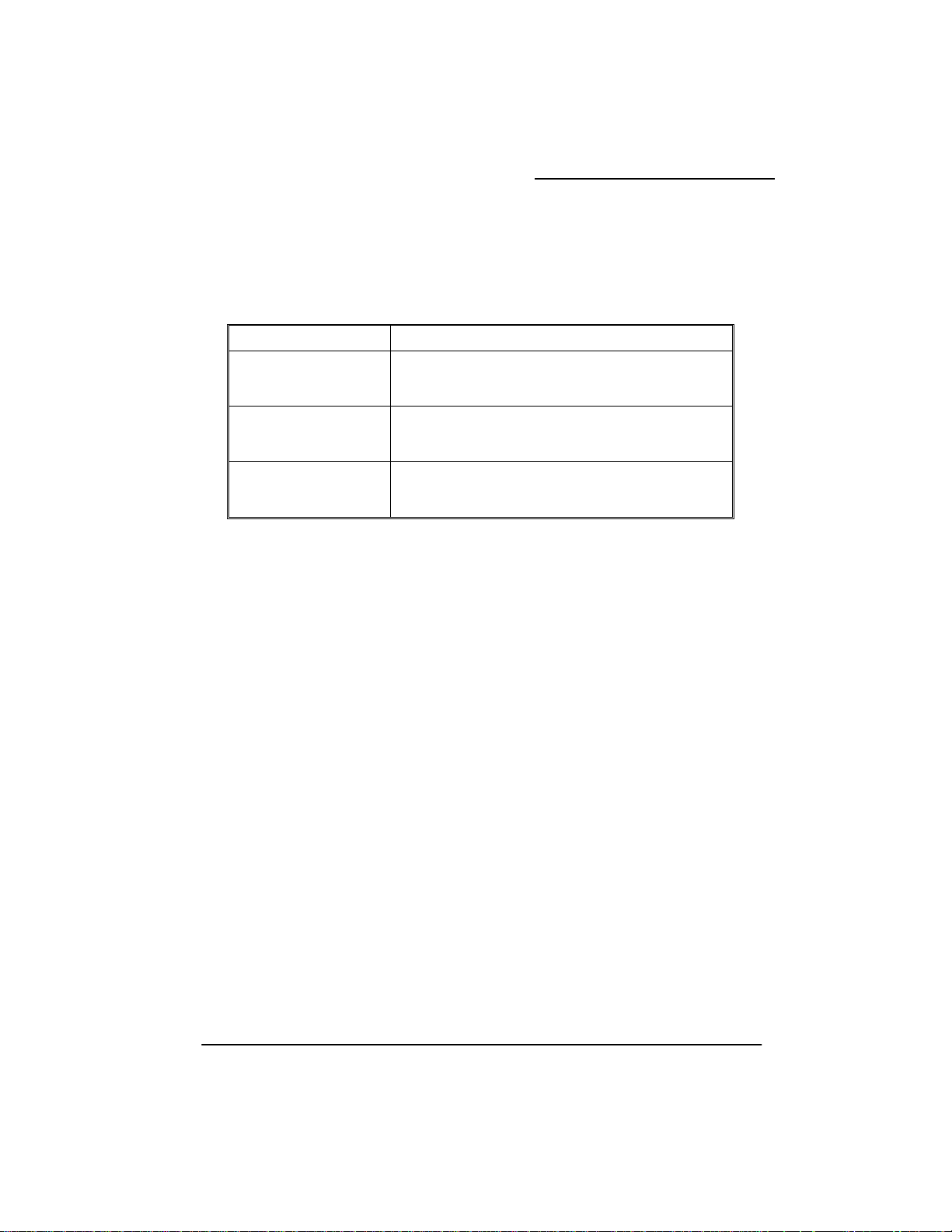
PX865PE/ PX865P 系列主機板
AGP/PCI/SRC 速度設定(AGP/PCI/SRC Speed Setting)
這個項目是用來設定 AGP/PCI/SRC 的頻率,包含了多個不同的頻率讓您選擇。而本選項的預
設值是“Auto,Auto,Auto”,而此項目就會依上述的公式自動計算這些的頻率並顯示在 BIOS 設
定的畫面上,而它們各自的除數也是依據 CPU 本身預設外頻的不同而有所不同,所以若您調
高 CPU 外頻時,這些頻率也會隨之提升;您可參考下列表格得知 AGP/PCI/SRC 的除數:
CPU 本身的預設外頻 公式
AGP 頻率 = 現在的 CPU 外頻 / 1.5
100
133
200
若您不想要 AGP/PCI/SRC 頻率因為超頻而有所變動時,那您可以選擇您所想要的頻率選項,
那麼 AGP/PCI/SRC 頻率就會依您所選的頻率固定不變,因為外接的 AGP/PCI/SRC裝置可能
無法負荷您所超頻的情況,而導致硬體的不穩定或損壞,若將這些頻率固定在適當的數值時,
也會比較利於使用者使用超頻。若您系統中是使用 SATA 硬碟裝置時,在超頻時我們強烈建議
您要將 AGP/PCI/SRC 頻率設定在 66.7/ 33.4/ 100.2。
PCI 頻率 = 現在的 CPU 外頻 / 3
SRC 頻率 = 現在的 CPU 外頻 / 1
AGP 頻率 = 現在的 CPU 外頻 / 2
PCI 頻率 = 現在的 CPU 外頻 / 4
SRC 頻率 = 現在的 CPU 外頻 / 1.33
AGP 頻率 = 現在的 CPU 外頻 / 3
PCI 頻率 = 現在的 CPU 外頻 / 6
SRC 頻率 = 現在的 CPU 外頻 / 2
超頻時的小祕笈
在超頻之前建議您先將 BIOS 設定功能的預設數記下來,這是為了避免在超頻不成功或您不想
再使用超頻時,還可以調整回原來的預設值。
在超頻時請小幅度增加所調整的數值,因為當您在調高任何裝置的數值時,相對的這些裝置所
需要的電壓可能會提高,而因為電壓或頻率的提高,這些裝置的溫度也會上升,這樣的情形會
造成系統的不穩定,所以建議您將調整的數值慢慢增加。
測試(Testing)
即使您在超頻之後系統能夠正常的開機,但不代表您已經超頻成功,這時可以做一些測試來確
認系統是否超頻成功,且超頻後系統是否維持其穩定性。況且在測試階段發現系統當機要比在
處理重要文件時當機好,您說對不對啊!
有幾個可測試硬體效能的程式如 3Dmark2001SE 及 Winstone。 隨著任何架構的調整您都必
須要重新測試系統的功效,這樣的步驟或許會有點費時,但對系統往後的運作是重要的。在本
手冊並沒有附帶有關這些測試程式的任何資訊及裝備,您可以上網查詢其相關的資訊。
降低主機板溫度
降溫是超頻時蠻重要的一件事,能夠降低主機板零件溫度的附件有散熱風扇、散熱片及散熱膏
(塗抹在晶片及散熱片之間的膏狀物質)。在這裡我們強烈的建議您一定要在 CPU 上塗散熱
膏再安裝散熱片及散熱風扇。這個章節只是在介紹散熱裝置,如果您想知道有那些散熱裝置產
品,可以上網查詢,或是瀏覽您所購買的 CPU 製造商的網站,他們會提供認證過的散熱裝置
產品名稱。您亦可透過此選項得知是否有安裝或妥當安裝 CPU 風扇及其電源接頭。
29
Page 32

PX865PE/ PX865P 系列主機板
看門狗計時功能(The Watch Dog Timer)
本主機板同時也為超頻玩家提供一種相當特別、也非常有用的功能。那就是當您啟動系統時,
BIOS 會自動檢查最新的開機自我測試(POST)狀態。如果正常且無誤的話,BIOS將會立即
自動啓動看門狗計時功能(Watch Dog Timer),並且將 CPU 的外頻改為使用者的設定值,
然後儲存在 BIOS 中。反之,如果系統無法正常地完成 BIOS 開機自我測試(POST)程序,
則看門狗計時功能(Watch Dog Timer)將會恢復系統設定值並在 5 秒鐘左右重新開機。然後,
BIOS 會自動偵測系統的 CPU 外頻預設值並再次執行開機自我測試(POST)程序。有了這項
特殊的看門狗計時功能,您可以在不打開機殼的狀態之下,輕鬆的重置 CMOS 資料的動作,
而不需要費時費力的將機殼打開又裝上,是相當省時省力又方便的一項功能。
舉例:在這個舉例中BIOS選項的名稱可能依版本的不同而有些許差異,請依您手邊的
產品為主,若有任何的變更本公司不再另行通知。本例僅供參考。
配備:
超頻前:
超頻後:
主機板: INTEL Pentium
CPU: INTEL Pentium
DDR 記憶體: DDR333 (PC2700)
CPU 速度 = CPU 外頻 * Clock 倍頻
FSB 頻率 = CPU外頻 * 4
DDR 記憶體頻率 = CPU 外頻 * DDR 倍頻
AGP/PCI/SRC Speed Setting 設定為 66.7/ 33.4/ 100.2
CPU 倍頻 (CPU Ratio) = 13
CPU 外頻(CPU Host Freq.) = 133
DDR 倍頻 (DDR:CPU Ratio) = 2.5
AGP/PCI/SRC Speed Setting 顯示 = 66.7 MHz/ 33.4 MHz/ 100.2 MHz
CPU 速度 = 133 * 13 = 1729 MHz
FSB 頻率 = 133 * 4 = 532 MHz
DDR 記憶體頻率 = 133 * 2.5 = 333 (DDR333)
CPU 倍頻 (CPU Ratio) = 13
CPU 外頻(CPU Host Freq.) = 150
DDR 倍頻 (DDR:CPU Ratio) = 2.66
AGP/PCI/SRC Speed Setting 顯示 = 66.7 MHz/ 33.4 MHz/ 100.2 MHz
CPU 速度 = 150 * 13 = 1950 MHz
FSB 頻率 = 150 * 4 = 600 MHz
DDR 記憶體頻率 = 150 * 2.66 = 399 (DDR400)
®
4 CPU 適用的主機板
®
4 CPU (1.73 GHz, CPU 倍頻為 13)
30
Page 33

右前方喇叭
重低音喇叭
右後方喇叭
聲道
PX865PE/ PX865P 系列主機板
附錄II: 5.1 聲道設定
聲道數設定
1. 在系統進入 Windows 作業系統後,點選螢幕右下方的音效圖示 。
2. 點選 Speaker Configuration 標籤,可看見如下列圖示。
3. 點選圖示左半邊選項即可選擇聲道數,預設值為 2 聲道;若您的喇叭有支援,您亦可選擇 4
聲道或 6 聲道,如下列圖示。
2
聲道
4
聲道
6
超級 5.1 聲道音效
本主機板內建有一個 ALC650 音效晶片,可支援高品質的 5.1 聲道音效,可以帶給您全新的
音效體驗。藉由 ALC650 音效晶片創新的設計,您不必另外使用任何外接的音效裝置,只要
用一般標準的音效接頭便可以輸出立體的環繞音效。要運用此功能,您必須安裝支援 5.1聲道
的音效驅動程式。
(Super 5.1 Channel Audio Effect)
測試喇叭
請先確認線路均已確實插妥。
1. 進入 Windows 作業系統後,在畫面右下角雙擊音效圖示 。
2. 點選 ”Speaker Test” 標籤,圖示中的喇叭數目會隨著您所設定的聲道數而變化,可能出現
如下三種圖示。
3. 點選圖示中的喇叭即可測試各個喇叭。選擇並點擊想要測試的喇叭即開始測試。
2 聲道 4 聲道 6聲道
左前方喇叭
中央喇叭
左後方喇叭
31
